
Os filtros do Snapchat sempre causaram sensação entre os usuários e agora com a chegada de Câmera instantânea o furor se espalhou para outras plataformas. Agora, streaming de vídeos ao vivo com plataformas como Twitch com filtros Snapchat são uma tendência.
Aqueles que transmitem em Contração muscular têm a capacidade de personalizar seus rostos como se fossem avatares, graças aos filtros do aplicativo Snap Camera. Esse novo recurso torna as transmissões para criadores de conteúdo e jogadores mais divertidas. Sem dúvida uma tendência que veio para ficar.
Os usuários do Twitch terão acesso a filtros temáticos que estão relacionados a personagens de videogame. Os mais populares são os de LOL, PUBG e World of Warcraft. Sem considerar que os usuários podem crie seus próprios filtros com o Studio.
Como transmitir vídeos ao vivo no Twitch com filtros Snapchat
- O principal é Baixar e instalar o aplicativo Snap Camera no seu PC. Aceite as condições de uso e adicione seu email.
- Selecione a versão correta do aplicativo, dependendo do sistema operacional do seu PC, Windows ou MAC.
- Instale o aplicativo e inicie-o. A primeira vez que o aplicativo oferece um breve boas-vindas mostrando as funções disponíveis.
- Selecione o filtro selfie que deseja usar para transmitir no Twitch.
- Minimize a tela do aplicativo Câmera instantânea e abra o aplicativo que você vai usar para gravar a tela da transmissão.
- Existem muitos aplicativos que você pode usar para gravar telas como XSplit e OBS Studio. Neste caso particular, usaremos OBS Studio.
- Para usar o OBS, ele deve ser previamente ligado ao canal Twitch que você vai usar para a transmissão.
- Selecione a interface que você vai usar para a transmissão. Você pode escolher entre os padrões ou criar o seu próprio.
- Selecione a fonte que você vai usar para capturar a tela. Em seguida, no mesmo Menu de Fontes, clique no botão (+).
- Você deve selecionar a opção Dispositivo de captura de vídeo. Ele irá mostrar uma lista de dispositivos e você deve selecionar a Câmera Snap. Personalize o tamanho de acordo com sua preferência para streaming.
Depois que tudo estiver configurado, pressione o botão Comece a transmitir. Você será redirecionado automaticamente para o canal Twitch. Percebe-se que a imagem da transmissão é a da câmera com o filtro selfie do Snapchat.
Você pode mudar filtro de selfie do aplicativo Snap Camera sem ter que interromper o transmissão.
Use a extensão Snap Camera no Twitch
O Twitch já possui em sua plataforma uma extensão que permite aos telespectadores das transmissões desbloquear lentes usado por streamers durante uma transmissão. A extensão mostra aos usuários o código Snap para cada efeito.
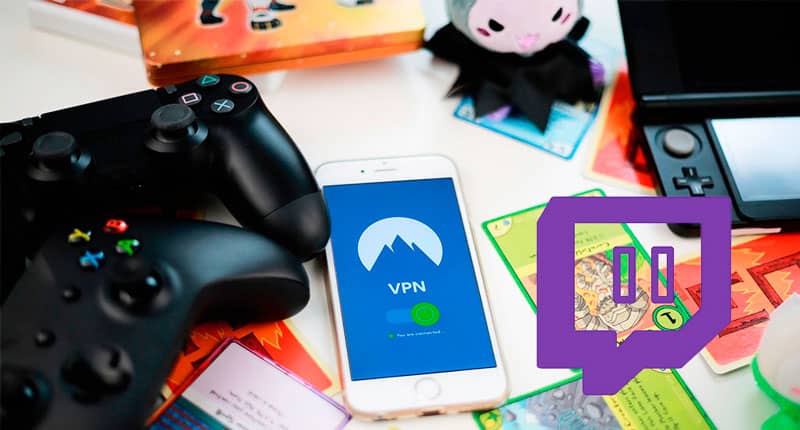
Além do fato de os usuários terem a possibilidade de ativar filtros Especiais se eles se inscreverem no seu canal Twitch. Uma lente pode ser modificada para cada nível de assinatura.
Configure a extensão Snap Camera
- Você deve ter instalado anteriormente o aplicativo Snap Camera no PC.
- Abra Snap Camera e clique nela botão de contração, localizado no canto superior direito.
- Faça login em sua conta do Twitch e conceda permissão para usar o Twitch com Snap Camera.
- Instale o extensão por Snap Camera. Assim que terminar a etapa anterior, eles solicitarão automaticamente a instalação.
- Na seção de extensões, ative a nova extensão Snap Camera para que funcione. Selecione a opção Ativar no Componente 1.
- Selecione onde na tela colocar a extensão Snap Camera. Lembre-se de que a extensão deve ser colocada no mesmo lugar onde você colocou a imagem da sua webcam.
- Salve todas as alterações feitas e tudo estará pronto para fazer as transmissões com a extensão de Câmera instantânea.
Atualmente as lentes Snap são um dos maiores atrativos que a plataforma possui atualmente. É uma estratégia que visa reviver os velhos tempos de Snapchap e reter usuários com sua tecnologia de filtro Selfies, que é, sem dúvida, de excelente qualidade.